MacでApple Payを使う
MacBook ProでApple Payを使えば、Webサイトで簡単かつ安全に個人的な買い物をすることができます。Apple Payでは、クレジットカードやデビットカードの情報がAppleによって保存されることはなく、その情報が加盟店に共有されることもありません。Safariを使ってオンラインショッピングをする際は、Apple Payボタンを探してみてください。MacBook ProでTouch IDを使用して、あるいはiPhoneまたはApple Watchを使用して購入を完了します。これから詳しく説明します。
注記:Apple Payは国や地域によってはご利用いただけません。Apple Payについて詳しくは、www.apple.com/jp/apple-payを参照してください。現在対応しているカード発行会社について詳しくは、Appleのサポート記事「Apple Payに対応しているアジア太平洋地域の銀行とカード発行会社」を参照してください。
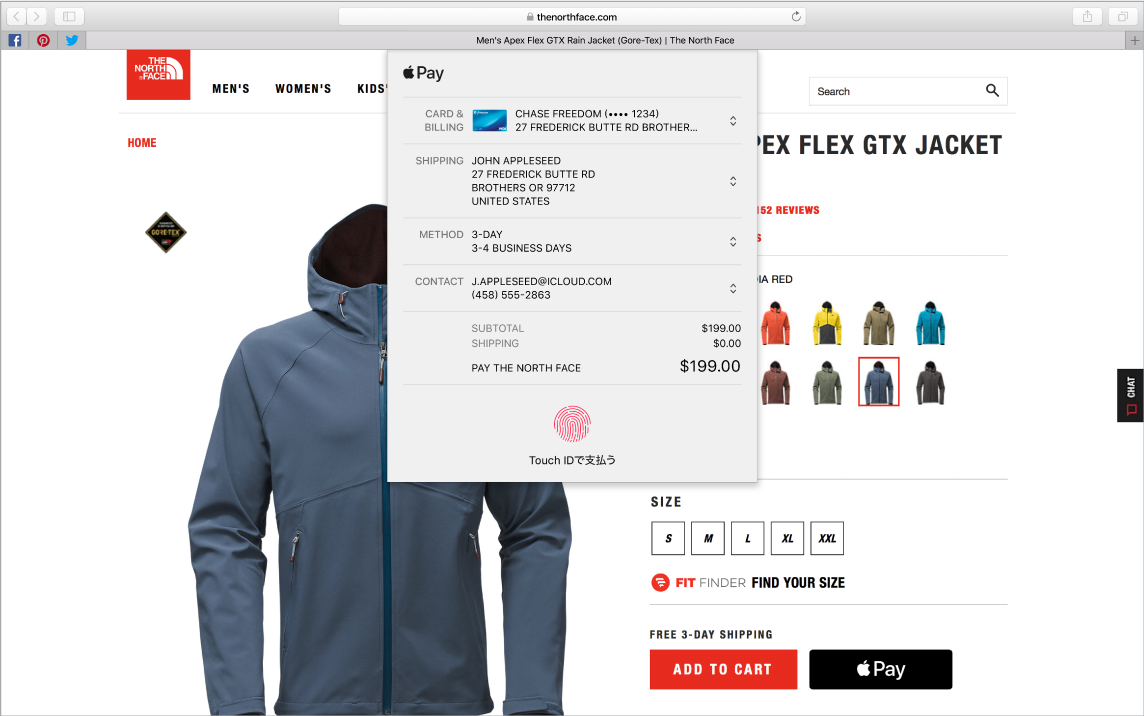
Touch Barを使用して買い物をする。MacBook ProにTouch Barが搭載されている場合は、設定時にApple Payを設定するよう求められます。WebサイトでApple Payを選択すると、Touch Barに加盟店の名前と購入額が表示されます。Touch IDセンサーの上に指を軽く置くと、認証されて購入が完了します。
iPhoneまたはApple Watchで買い物をする。iPhoneまたはApple Watchを使用して購入を完了することができます。余計な手間はかかりません。Apple Payでは、iPhoneまたはApple Watchで設定済みのデフォルトのクレジットカードまたはデビットカード、配送先情報、連絡先情報を使用します。Apple Payが設定されたiPhoneまたはApple Watchに、MacBook Proで使用しているのと同じApple IDでサインインする必要があります。WebサイトのApple Payボタンをクリックしてから、iPhoneでTouch IDを使用またはパスコードを入力するか、ロック解除済みのApple Watchのサイドボタンを2回押して支払いを確定します。
注記:Touch Barが搭載されているMacBook Proをはじめて起動するときにApple Payを設定しない場合でも、「システム環境設定」の「WalletとApple Pay」パネルで後で設定できます。カードはこのパネルで管理し、カードを追加または削除したり、連絡先情報をアップデートしたりします。
Apple Payについて詳しくは、Appleのサポート記事「Apple Payを設定する」、「Apple Payの使い方」、および「Apple Payで使うカードを管理する」を参照してください。